Azure 스토리지 서비스
Azure Storage 플랫폼은 최신 데이터 저장소 시나리오를 위한 Microsoft의 클라우드 저장소 솔루션이다.
핵심 저장소 서비스는 데이터 개체에 대한 대규모 확장 가능한 개체 저장소, Azure VM(가상 머신)용 디스크 저장소, 클라우드의 파일 시스템 서비스, 신뢰할 수 있는 메시징의 메시징 저장소 및 NoSQL 저장소를 제공한다.
- Azure Blob(= S3): 텍스트 및 이진 데이터에 대한 확장서이 뛰어난 객체 저장소
- Azure Files(= Samba, Fsx, smb): 클라우드 또는 온-프레미스 배포를 위한 관리 되는 파일 공유
- Azure 디스크(= EBS): Azure VM에 대한 블록(root, C:\ ) 수준 저장소 볼륨
Azure - 스토리지 서비스
web01 추가 디스크 생성

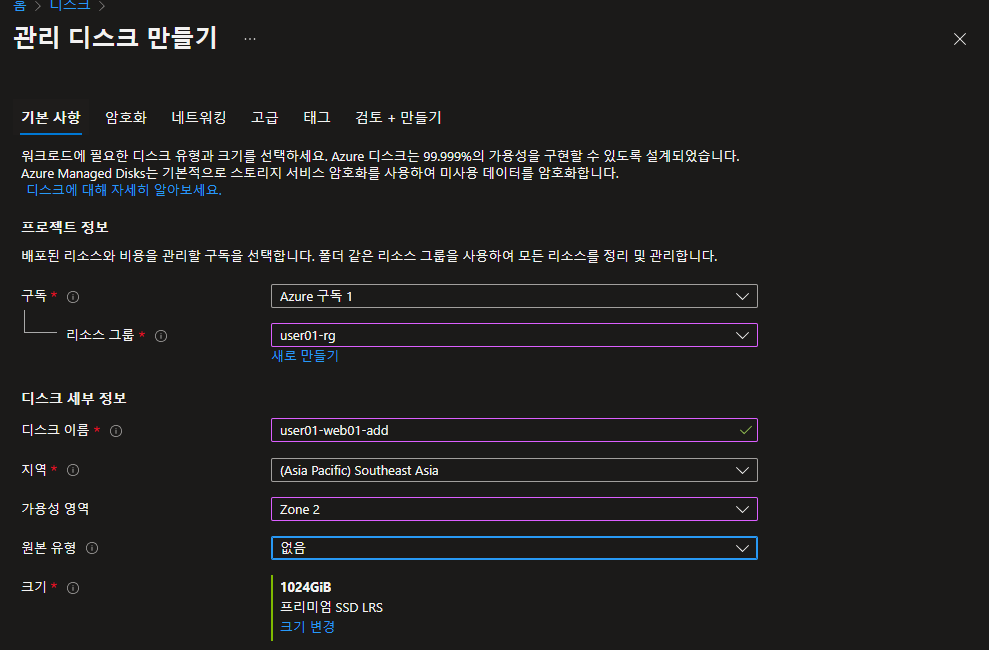





공유 디스크: 두 개 이상의 가상 머신이 하나의 디스크에 동시 연결하는 것(= NFS)


디스크를 web01에 마운트 후 파일 업로드 - MobaXterm 사용


이제 MobaXterm으로 돌아와 확인을 한다.
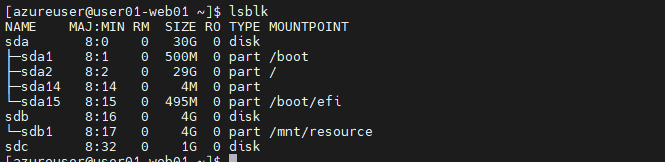
# sdc ext4형태로 포멧
sudo mkfs -t ext4 /dev/sdc
# sdc를 mnt에 마운트
sudo mount /dev/sdc /mnt
위의 파일을 MobaXterm에 드래그해서 업로드 한다.
# auzre.tar파일을 마운트한 mnt 폴더로 이동
sudo mv azure.tar /mnt
디스크를 web01에 마운트 후 파일 업로드 - Windows10 VM 사용
이런 식의 방법도 가능하다.

# web03으로부터 azure.tar 파일 다운
wget http://[web03 아이피]/azure.tar
# azure.tar파일 해제
sudo tar xvf azure.tar -C /var/www/html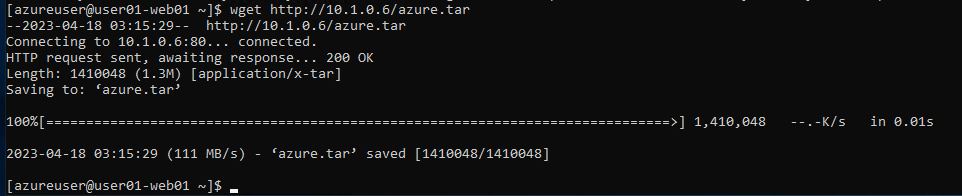

# azure.tar 파일 mnt 폴더로 이동
sudo mv azure.tar /mnt
스냅샷을 이용하여 파일 옮기기
생성한 디스크를 web02에 다시 연결하고 싶지만, 가용 영역이 다르므로 불가능하다.
그렇다면 web01과 web02가 추가 디스크를 통해 파일 공유가 불가능해 보인다. 하지만, 이전에도 그랬듯이 스냅샷을 이용한다면 파일 공유가 가능하다.


암호화, 네트워킹, 고급 모두 디폴트 값 그대로 쓰므로 바로 '검토 + 만들기' 클릭


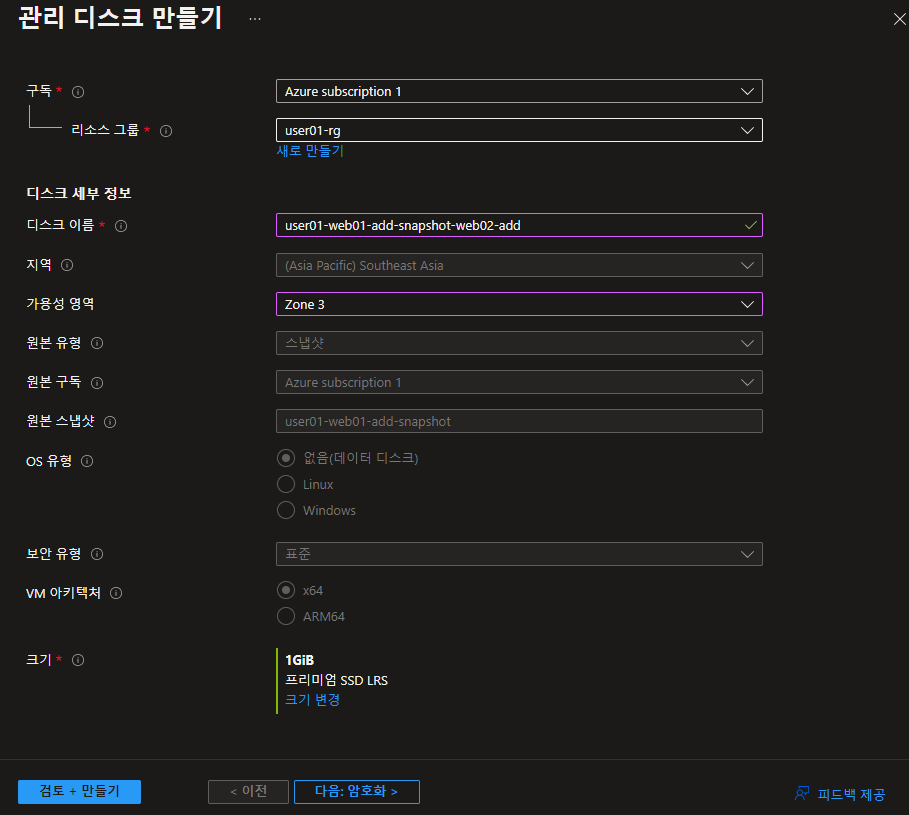


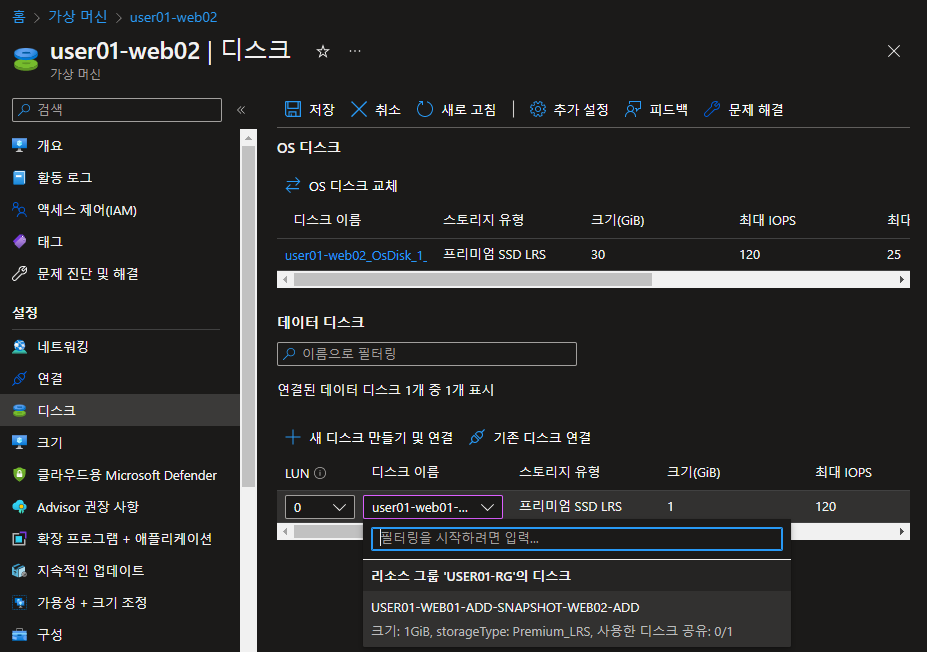
이제 web03의 VM으로 돌아와서 확인한다.
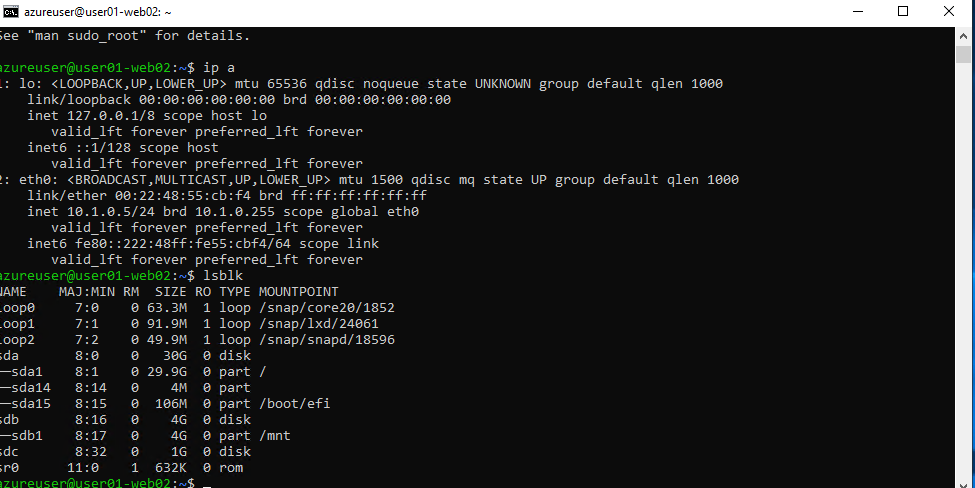

디스크 연결 해제
실습에선 스킵했으므로 알아두기만 하자.
# 마운트 해제
sudo umount /mnt
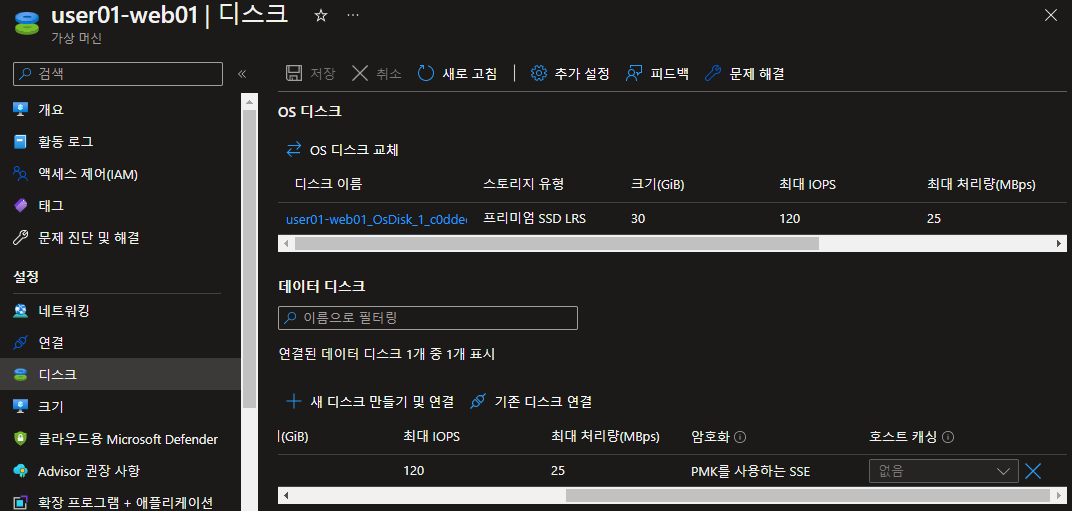
스토리지 계정 만들기
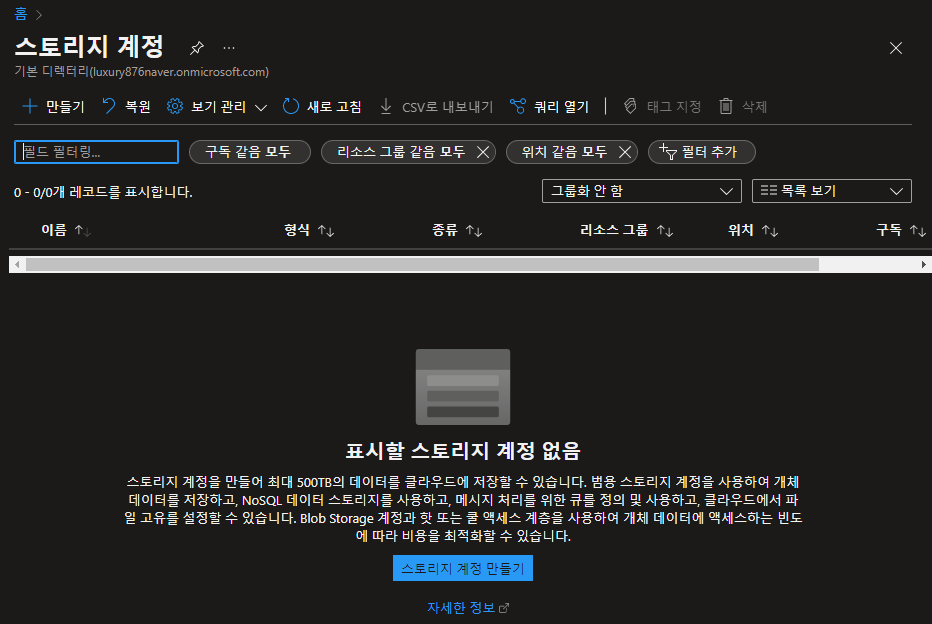




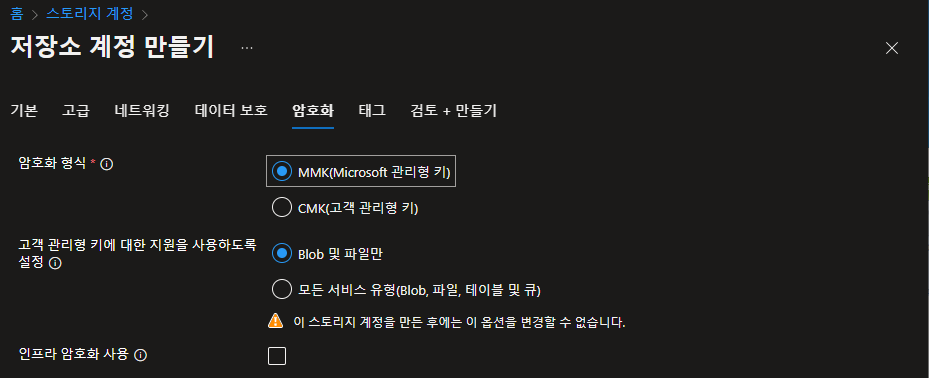


컨테이너(blob) 스토리지 만들기




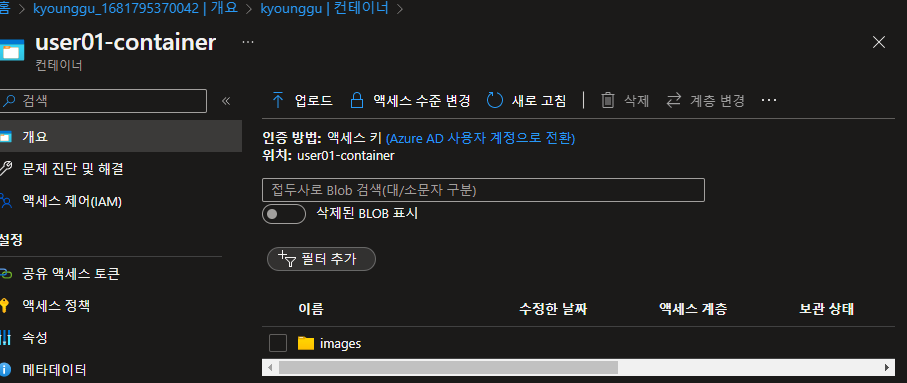




액세스 수준이 프라이빗이면 공유가 안되지만, Blob 이상으로 변경해주면 공유가 가능하다.
컨테이너 : 최상위 폴더 / Blob: 들어있는 오브젝트들

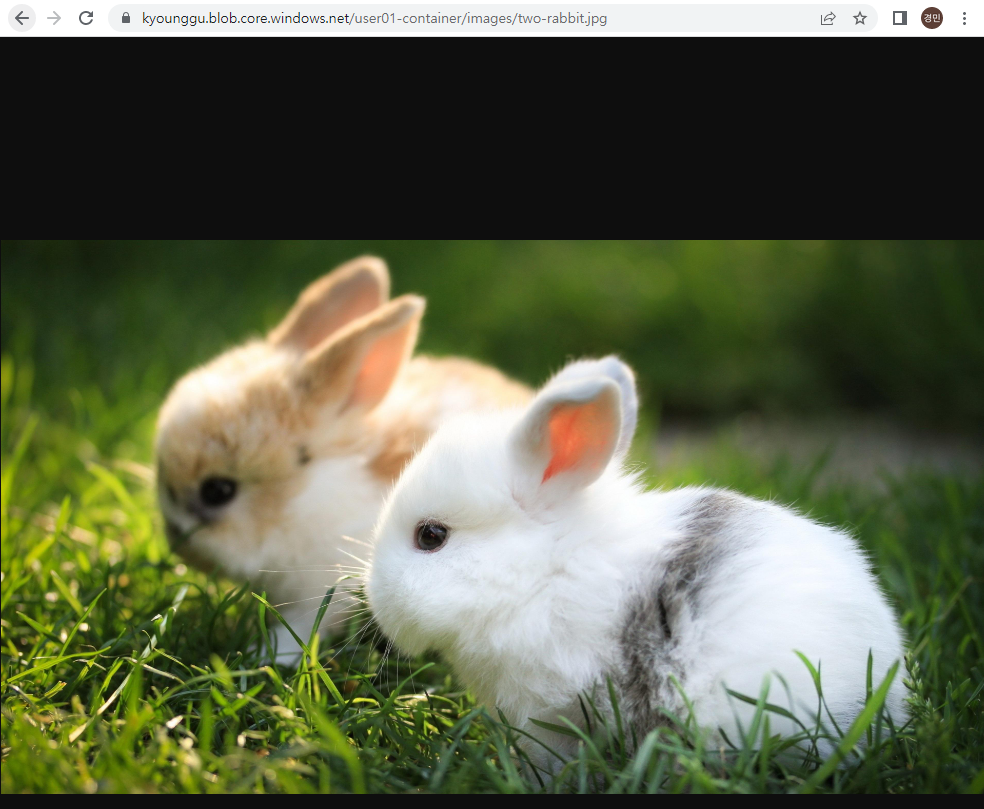


확인이 끝났다면, 다시 두 파일의 액세스 수준을 '프라이빗'으로 변경한다.


파일 공유 스토리지 만들기
NFS, Samba와 비슷하게 특정 파일들을 공유하기 위한 스토리지.
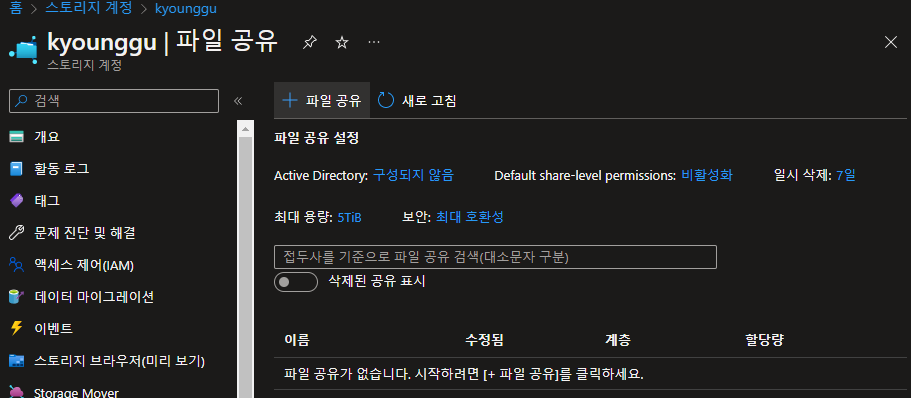


우선, 윈도우 10 VM에 연결을 한다.



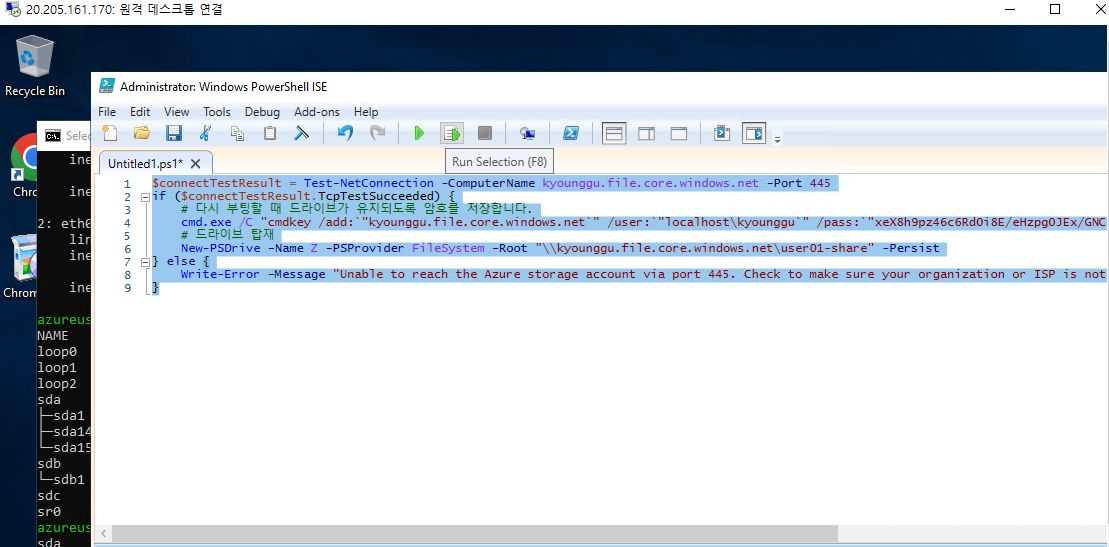


이번엔 리눅스 환경에 연결할 것이다.



web02에도 똑같이 연결한다.


'메가존 클라우드 2기 교육 > 실무 심화' 카테고리의 다른 글
| GCP - 계정 생성, VM 생성, LoadBalancing (0) | 2023.04.20 |
|---|---|
| Azure - 이미지 서비스, 네트워크 서비스 (0) | 2023.04.19 |
| Azure - VM(CentOS7, Ubuntu, Windows10) 생성, 로드 밸런서 (0) | 2023.04.17 |
| AWS - 데이터베이스 서비스(RDS), Window10 VM (0) | 2023.04.14 |
| AWS - 네트워크 서비스(VPC, Route53, 네트워크 ACL) (0) | 2023.04.13 |



